- Le message Une erreur grave s'est produite sur votre PS4 se produit généralement après la mise à jour du micrologiciel.
- La boucle d'erreur grave de la PS4 peut causer beaucoup de frustration, surtout si vous êtes un joueur passionné.
- Les options de dépannage sont faciles à suivre et devraient s'avérer utiles dans votre situation.
- La restauration de votre appareil aux paramètres d'usine est un moyen éprouvé d'éviter le problème grave de la PS4.

- CPU, RAM et limiteur de réseau avec hot tab killer
- Intégré directement à Twitch, Discord, Instagram, Twitter et Messengers
- Commandes sonores intégrées et musique personnalisée
- Thèmes de couleurs personnalisés par Razer Chroma et pages sombres forcées
- VPN gratuit et bloqueur de publicités
- Télécharger Opera GX
De nombreux joueurs ont été confrontés à la situation frustrante suivante avec leur Playstation 4 console: après la mise à jour du firmware du système, la console s'est bloquée lors du démarrage, affichant un message d'erreur.
Le message complet se lit comme suit: Une erreur grave s'est produite dans le logiciel système. La PS4 va redémarrer.
Il en est de même pour les utilisateurs qui, accidentellement ou non, débranché leur PS4 avant qu'elle ne soit complètement éteinte.
Il n'y a pas beaucoup d'options à explorer ici, car la console est presque impossible à utiliser, cependant, nous essayons de faire la lumière sur la question dans cet article.
Comment puis-je corriger l'erreur grave qui s'est produite sur PS4?
1.Restaurer les paramètres d'usine
- Branchez votre manette à la console à l'aide d'un câble USB.
- Appuyez sur le bouton d'alimentation de la PS4 jusqu'à ce que la console émette deux bips.
- Appuyez sur le bouton PS4 de la manette pour entrer en mode sans échec.
- Ici, faites défiler jusqu'au Restaurer la base de données option et continuez.
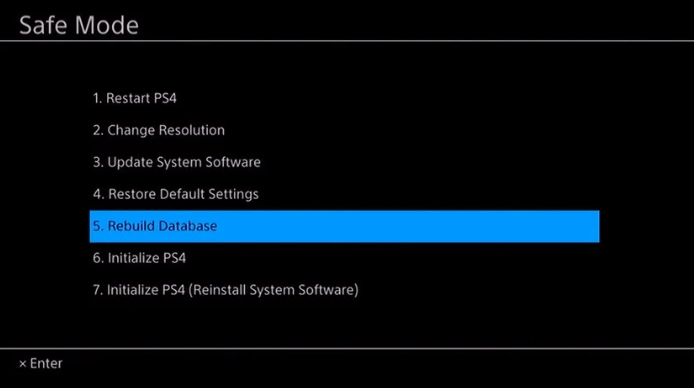
- Laissez le processus se terminer, puis essayez de redémarrer la console comme vous le faites habituellement.
Cela effacera le système de tous les fichiers corrompus, mais restaurera également la base de données et effacera également tout ce que vous avez enregistré jusqu'à ce point.
Assurez-vous donc d'avoir préparé une sauvegarde de vos fichiers.
2. Réinstaller le logiciel à l'aide d'une clé USB
- Sur une clé USB FAT32, créez un dossier nommé PS4. Dans ce dossier, créez un autre dossier nommé METTRE À JOUR.
- Téléchargez le fichier d'installation depuis le Page officielle PlayStation, et enregistrez-le dans le dossier UPDATE sous le nom PS4UPDATE.PUP. (Le La PS4 doit être à la racine du périphérique de stockage USB et ne pas être contenue dans un autre dossier.)
- Suivez les 3 premières étapes mentionnées dans la solution précédente pour entrer en mode sans échec.
- Ici, sélectionnez Initialiser PS 4, ensuite Mise à jour à partir d'un périphérique de stockage USB et bien.
Cela ne s'applique que si vous avez une clé USB avec le logiciel PS4 dessus; et j'espère que la console le lira. À certaines occasions, les utilisateurs se sont plaints que la console mettait beaucoup de temps à reconnaître le fichier.
Espérons que l'une de ces solutions soit utile dans votre situation, car ces recommandations se sont avérées utiles pour d'autres utilisateurs.
N'hésitez pas à partager votre expérience avec nous ou à suggérer une autre façon de résoudre ce problème en utilisant la section commentaires ci-dessous.
Questions fréquemment posées
La réinitialisation matérielle de votre PlayStation se fait à partir du mode sans échec et n'est recommandée qu'en cas de certaines erreurs système.
Il est possible que votre PS4 pourrait s'éteindre tout d'un coup à cause d'un composant défectueux.
Il s'agit d'une erreur qui se produit souvent après une mise à jour du système. A moins que l'erreur contient aussi un code, vous ne pouvez résoudre le problème qu'à partir du mode sans échec.

![PS4: une erreur DNS s'est produite [NW-31253-4 et NW-31254-5]](/f/94b8baa0dfc328f9cb040eeb6d940a23.jpg?width=300&height=460)
![[Résolu] Erreur de type NAT PS4 / Échec du type NAT](/f/740ecdcd075ad062e456db27aabb110e.jpg?width=300&height=460)
